Googleマップより 「東京都渋谷区」の「イタリアンレストラン」をピックアップする例
- 1.ソフトの切り替え
- Googleマップを検索する場合は、ラジオボタンで切り換えます。

- 2.絞り込み
- 検索条件に、
「住所」、「ジャンル」をスペース区切りで入力して検索。情報一覧を表示させます。 - 入力例 「東京都渋谷区 イタリアンレストラン」 (住所は市区町村までを入力)(スペースで区切ってジャンルを入力)
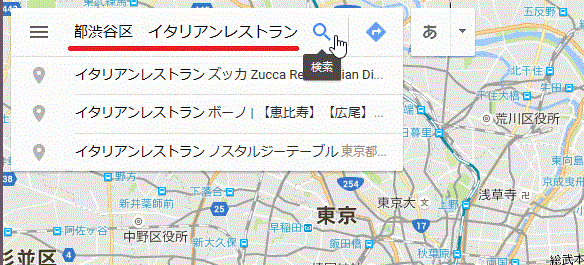
-
検索結果の一覧が表示されたら、ピックアップ可能な状態です。
-
※検索結果に「揺れ」が生じて都合が悪い場合は、「””」ダブルクォーテーションで囲ってください。(完全一致検索)
例 「 東京都渋谷区 ”営業代行” 」 「営業」または「代行」で検索されないように完全一致検索にする

-
追加ボタン[+]が有効になります。
※対応しておらずピックアップできないページの場合には、追加ボタン[+]が有効になりません。
- 3.ピッキングリストに追加

-
追加ボタン[+]を押下してピッキングリストに追加してください。
※ Googleマップ検索は時間がかかります。なるべく1つのみの投入にしてください。
※ 追加ボタン[-]を押すと、選択中の項目が削除されます。
※ 選択中の項目をダブルクリックすると、ページに移動します。
- 4.ピックアップ開始
 を押下すると、ピックアップが開始されます。
を押下すると、ピックアップが開始されます。
-
- ■Googleマップの場合
- ※収集できる件数は実際に収集を終えてみないとわかりません。
- ※Googleマップの仕様上、指定の住所で収集しきれない場合は、自動的に住所を小分けに分割して収集を行います。その為、時間が多くかかる場合があります。ピッキングリストへの投入は1つとし、住所はできるだけ「市区町村までの住所」を入力して小分けに実行してください。
- ※ ファイル出力は iタウンページと同様です。
- ※ Googleマップ検索時は、ソフトの最小化ができません。